Tutorial singkat ini menjelaskan cara mengembalikan Arch Linux yang rusak dan variannya seperti EndeavourOS, Manjaro Linux ke kondisi kerja sebelumnya.
Suatu hari, saya melakukan peningkatan sistem penuh menggunakan perintah "sudo pacman -Syu" , dan berakhir dengan sistem Arch Linux yang rusak.
Arch Linux saya menolak untuk boot ke mode grafis, dan terus menampilkan pesan kesalahan:"dependency failed multi-user system" dan "dependency failed for graphical interface" .
Satu-satunya pilihan yang saya miliki adalah masuk ke mode pengguna tunggal dan mencoba mengembalikan paket yang diperbarui ke versi sebelumnya.
Dari mode pengguna tunggal, saya mencoba yang berikut:
- Saya mencoba menginstal paket dari repositori resmi, tetapi tidak bisa. Karena kartu Jaringan saya tidak dikenali dalam mode pengguna tunggal, jadi Internet tidak berfungsi.
- "Penurunan versi" perintah tidak bekerja. Saya tidak tahu mengapa. Jadi, saya tidak dapat menurunkan versi paket apa pun ke versi sebelumnya. Itu hanya menampilkan pesan kesalahan
"sudo pacman command is not found". - Jadi, coba lagi untuk menurunkan versi semua paket ke tanggal tertentu . Itu juga tidak membantu. Saya mendapatkan kesalahan yang sama seperti di atas yaitu
"sudo pacman command is not found".
Aku tidak berdaya. Yang saya miliki hanyalah PC Tablet dengan koneksi Internet. Setelah pencarian ekstensif di wiki dan forum Arch Linux, saya berpikir untuk mencoba satu kali terakhir.
Saya memutuskan untuk menurunkan versi semua paket yang sebelumnya diperbarui satu per satu. Karena, "pacman -Syu" command memperbarui banyak paket, jadi saya tidak bisa memastikan paket mana yang menyebabkan masalah.
Jika Anda berada dalam situasi yang sama, panduan ini mungkin dapat membantu Anda memulihkan Arch Linux yang rusak ke kondisi kerja sebelumnya.
Pulihkan Arch Linux yang rusak ke kondisi kerja sebelumnya
1. Pertama, login dalam mode pengguna tunggal. Untuk melakukannya, masukkan "e" saat Anda melihat menu Grub.
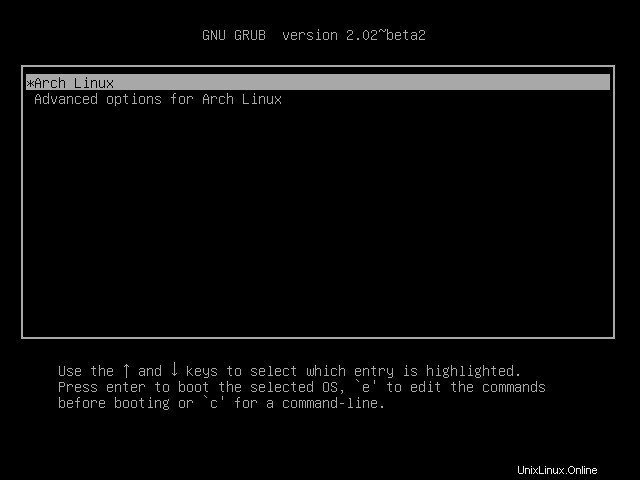
2. Kemudian, cari baris yang dimulai dengan kata linux :
linux /boot/vmlinuz-linux root-UUID=d474f2-e6a2-4cc3-9899-aa98af13 rw quiet
Di akhir baris di atas, ketik baris berikut:
init=/bin/bash
Lihat tangkapan layar berikut untuk referensi Anda.
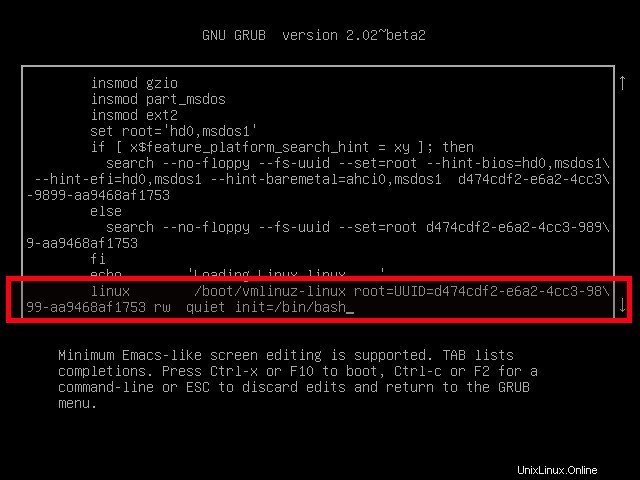
3. Kemudian, tekan F10 atau CTRL+X untuk melanjutkan. Setelah beberapa detik, Anda akan masuk ke mode pengguna tunggal.
4. Ketik perintah berikut untuk memasang root (/) Anda sistem file dalam mode baca/tulis.
mount -n -o remount,rw /
5. Sekarang, Anda perlu menemukan kapan Anda melakukan peningkatan sistem penuh. Anda dapat dengan mudah menemukan ini dengan melihat pacman.log . Anda mengajukan. File ini menyimpan semua entri pacman yang Anda lakukan sebelumnya.
tail -n 200 /var/log/pacman.log | less
Di sini, -n 200 akan menampilkan 200 terakhir baris di pacman.log . Anda mengajukan. Karena, pacman.log saya file memiliki begitu banyak entri.
Seperti yang Anda ketahui, perintah tail hanya akan menampilkan 10 entri terakhir. Jadi, ganti 200 dengan nomor Anda sendiri untuk pergi melalui pacman.log mengajukan. Dan saya menyalurkan output "tail" perintah ke "less" perintah untuk menampilkan hasil halaman demi halaman.
6. Setelah melalui file pacman.log, saya menemukan waktu yang tepat untuk upgrade sistem penuh. Periksa stempel waktu di tangkapan layar di bawah ini (Maaf untuk gambar berkualitas rendah).
Saya telah menjalankan "sudo pacman -Syu" perintah pada 12:06 .
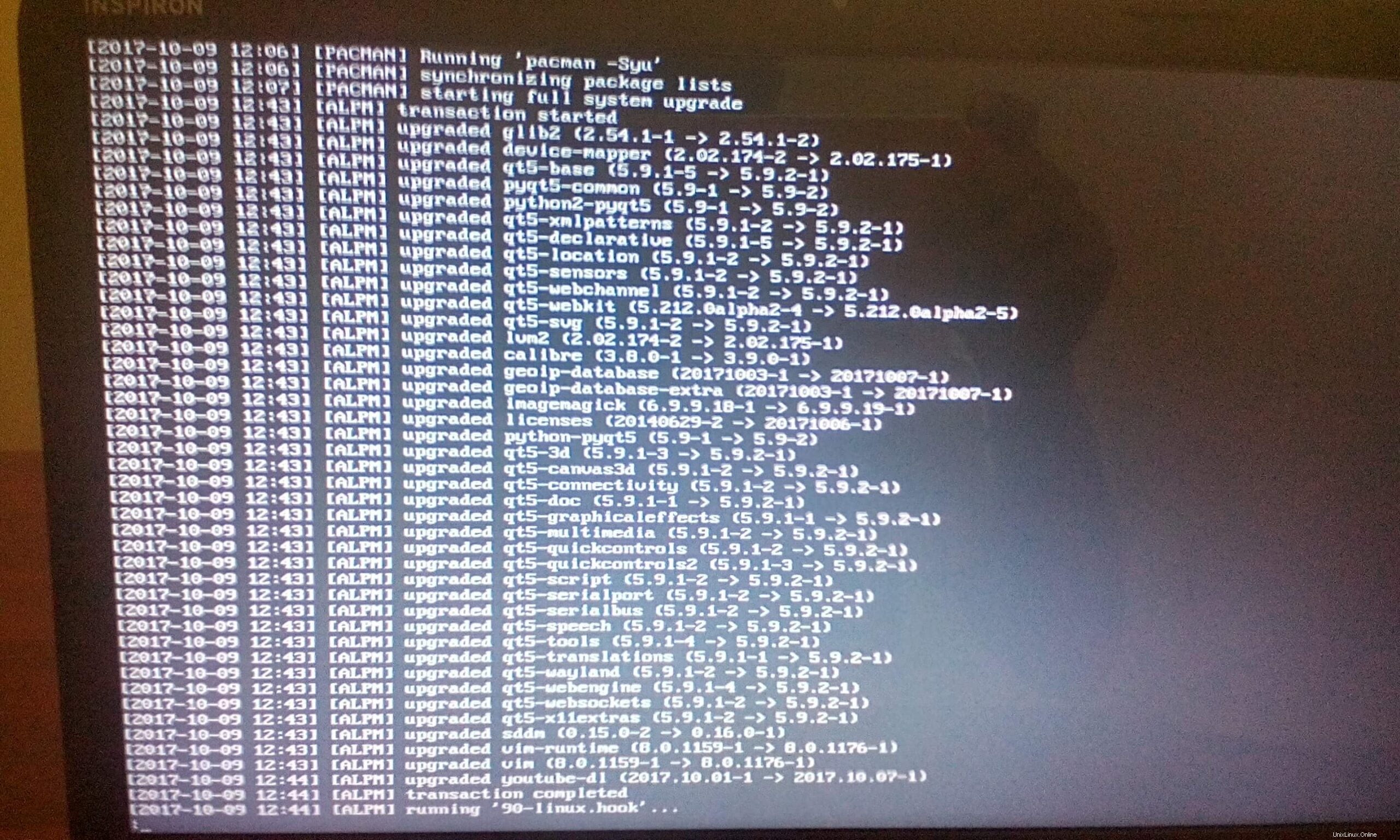
Seperti yang Anda lihat, "pacman -Syu" perintah telah memperbarui 40+ paket.
7. Karena, saya tidak dapat menggunakan "downgrade" perintah dan downgrade semua paket ke tanggal tertentu, saya tidak punya pilihan selain menurunkan semua paket yang diperbarui satu per satu menggunakan "pacman -U" perintah dari cache. Seperti yang sudah Anda ketahui, pacman menyimpan semua paket yang diunduh di /var/cache/pacman/pkgs/ folder.
8. Saya mencatat semua paket yang diperbarui dari tangkapan layar dan menurunkannya satu per satu ke versi sebelumnya dari cache seperti di bawah ini.
pacman -U /var/cache/pacman/pkg/qt5-base-5.9.1-3-x86_64.pkg.tar.xz
Perintah di atas akan menginstal qt5-base paket dari folder cache. Saya membutuhkan waktu hampir setengah jam untuk menurunkan versi semua paket.
9. Jika Anda sudah membersihkan folder cache, Anda tidak punya pilihan. Instalasi ulang mungkin satu-satunya pilihan. Jadi, saya sarankan Anda untuk menyimpan setidaknya dua versi lama dalam cache, sehingga Anda dapat memulihkannya jika ada masalah dalam paket baru.
10. Setelah menurunkan versi semua paket, ketik perintah berikut untuk menerapkan perubahan dan mulai Arch Linux Anda ke mode normal.
exec /sbin/init
11. Sekarang, saya dapat masuk ke desktop Arch Linux saya tanpa masalah. Saya pikir saya harus menahan beberapa hari dan kemudian mencoba memperbarui lagi ketika ini sudah diperbaiki.
Jika Anda punya waktu dan kesabaran, turunkan versi satu paket dan jalankan "exec /sbin/init" untuk mem-boot sistem Anda ke mode normal dan memeriksa apakah itu menyelesaikan masalah.
Jika tidak, coba paket lain. Ulangi ini sampai Anda menemukan paket yang bermasalah. Kemudian tinggalkan paket yang bermasalah dan perbarui semua paket lainnya.
Beberapa dari Anda mungkin menemukan metode ini tidak begitu efisien dan rumit. Tapi ini adalah bagaimana saya memulihkan sistem Arch Linux saya yang rusak.
Anda mungkin tahu beberapa cara mudah lain selain metode ini. Jika Anda mengetahui metode mudah seperti itu, beri tahu saya di bagian komentar di bawah. Saya akan memeriksa dan memperbarui panduan yang sesuai.
Tutorial Arch Linux bermanfaat lainnya di blog ini:
- Aktifkan Pengunduhan Paralel Di Pacman Di Arch Linux
- Ambil Daftar Mirror Terbaru Menggunakan Reflektor Di Arch Linux
- Cara yang Disarankan Untuk Membersihkan Cache Paket Di Arch Linux
- Cara Mengabaikan Paket Agar Tidak Diupgrade di Arch Linux
- Cara Memperbaiki Kesalahan “pacman:error while loading shared library” Di Arch Linux
Bacaan terkait:
- Cara Memperbaiki OS Ubuntu yang Rusak Tanpa Menginstal Ulang